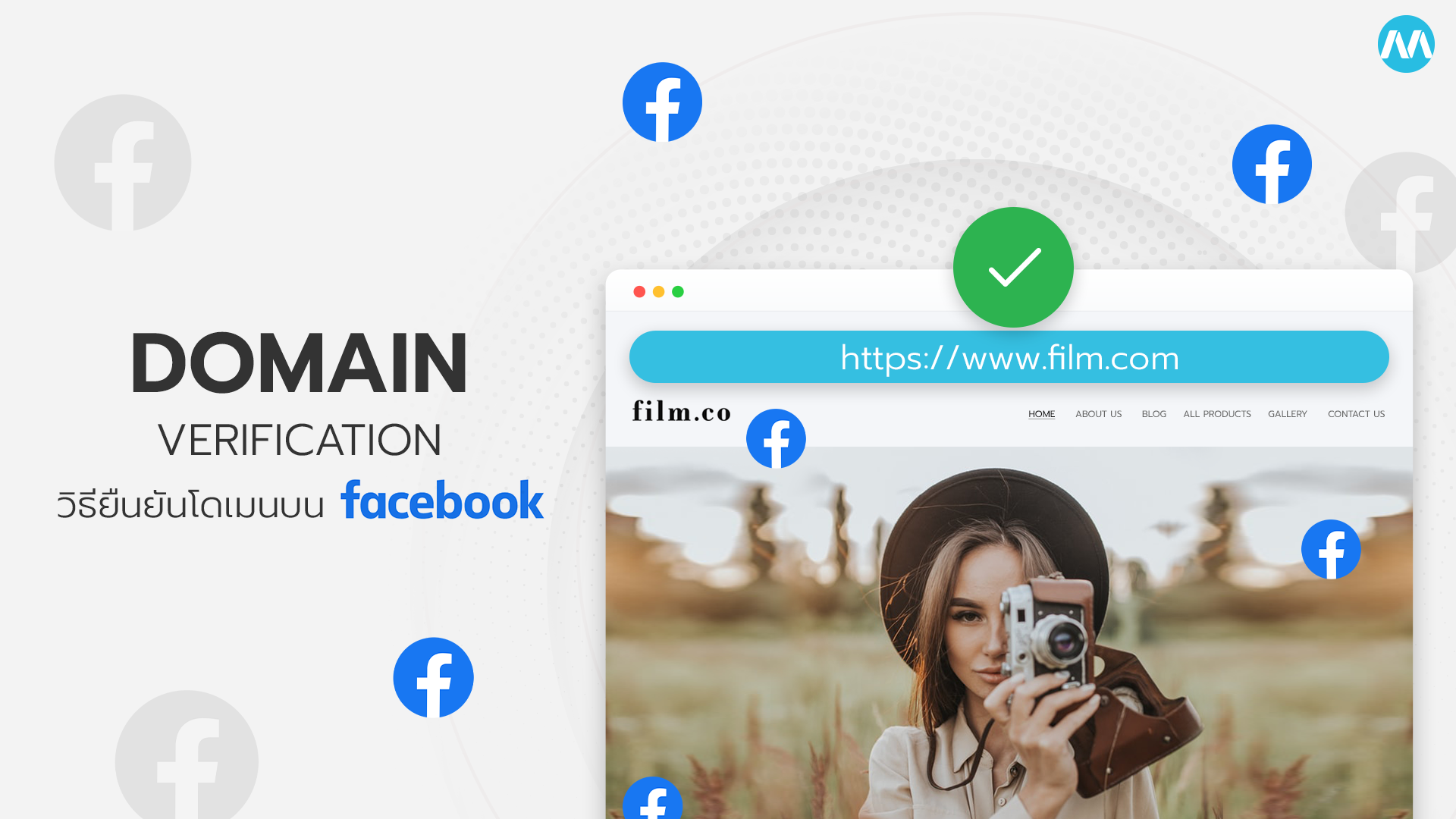
Domain Verification วิธียืนยันโดเมนบน Facebook
หลายคนคงได้ยินข่าวนโยบายใหม่ของ Apple ที่ได้เริ่มลงมือทำกับ iOS14 สำหรับเรื่อง การรักษาความเป็นนส่วนตัวของผู้ใช้งาน (User Privacy and Data Use) ที่ทุกแอปจะต้องขออนุญาตเข้าถึงข้อมูลของผู้ใช้ก่อน ถ้าผู้ใช้ยินยอมก็ดีไป แต่ถ้าไม่ล่ะก็ ปัญหาใหญ่ของคนทำโฆษณาเลยล่ะ!
โดยแอปที่กระทบเต็มๆ ก็หนีไม่พ้น Facebook ที่ใครๆ ก็ทราบดีว่าเฟซบุ๊กน่ะเก็บข้อมูลเก่งแค่ไหน (รู้ทุกเรื่องไปหมด) เมื่อมีการปิดกั้นไม่ให้เข้าถึงข้อมูลของผู้ใช้ แน่นอนว่าผลลัพธ์ต่างๆ ของโฆษณาจะออกมาไม่ได้ผลดีเท่าเดิม
- การ Tracking conversion จะกระทบหนักที่สุด เพราะเมื่อมีผู้ใช้งานกดลิงก์ออกไปนอก Facebook จะวัดผลได้แค่ 1 Event เท่านั้น
- จำนวนผลลัพธ์ที่เป็น conversion จะลดลงอย่างแน่นอน
- ในหน้าเว็บไซต์จะสามารถติด Event Code ได้แค่ 8 Event เท่านั้น
- การวัดผลโฆษณาจะมีประสิทธิภาพน้อยลง เพราะต้องรอระบบประมวลผล ซึ่งอาจใช้เวลามากถึง3วัน
- การ Retargeting ยากขึ้น ความแม่นยำอาจลดลง
จะเห็นได้ว่า สิ่งที่น่ากังวลใจจะไปตกอยู่ที่การ Tracking บนเว็บไซต์ ซะส่วนใหญ่
แต่อย่าเครียดไปค่ะ เรามีวิธีการแก้ไขเบื้องต้นที่ทำได้ง่ายมากๆ นั่นคือ การตรวจสอบยืนยันโดเมนเว็บไซต์ (Domain Verification) เพื่อให้แน่ใจว่า คุณมีสิทธิ์ที่จะเข้าถึง และแก้ไขเนื้อหาต่างๆ ของเว็บไซต์ที่จะมาแสดงบน Facebook ได้ และที่สำคัญคือ ไม่ให้การทำงานของ Facebook Pixel ที่ติดตั้งไว้หยุดชะงักด้วย
วิธีการยืนยันโดเมน (Domain Verification)
- เข้าไปที่หน้า ตัวจัดการธุรกิจใน Facebook * ต้องเป็นเจ้าของบัญชีธุรกิจเท่านั้น ถึงจะสามารถเข้าไปตั้งค่าการยืนยันโดเมนได้นะคะ
- เลือก ความปลอดภัยของแบรนด์ (Brand Safety) แล้วเลือก โดเมน (Domains)
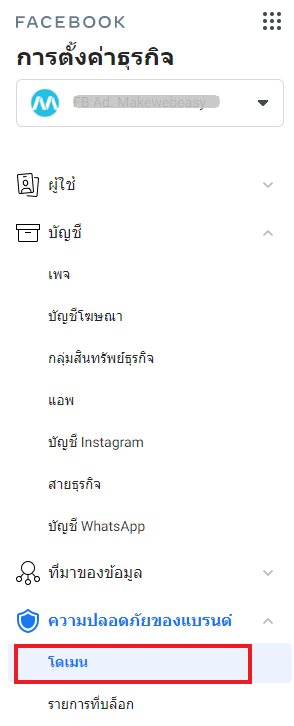
- กดปุ่ม เพิ่ม เพื่อเพิ่มโดเมนที่ต้องการเข้าถึง
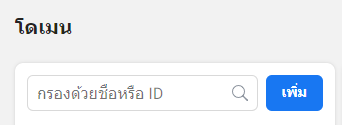
- กรอกโดเมนที่เลือกไว้ โดยไม่ต้องมี https://www. นำหน้า จากนั้นกดปุ่ม เพิ่มโดเมน
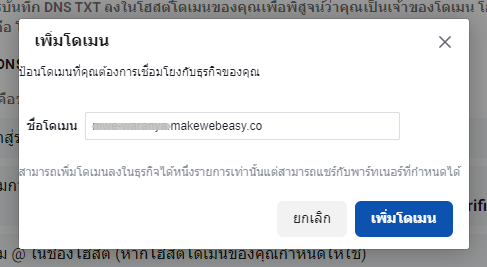
- Facebook จะมีมีวิธีการติดตั้งและยืนยันโดเมนทั้งหมด 3 วิธี คือ
- เพิ่มการบันทึก DNS TXT ลงในโฮสต์โดเมน
- อัพโหลดไฟล์ตรวจสอบยืนยัน HTML ลงบนเว็บไซต์
- ติดตั้ง Meta-tag ลงบนเว็บไซต์
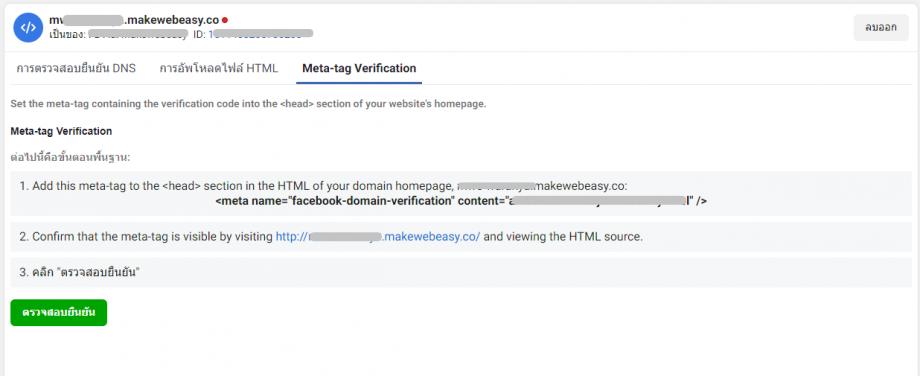
สำหรับลูกค้า MakeWebEasy เราขอแนะนำวิธีที่ง่ายมากๆ คือ การติดตั้ง Meta-tag ลงบนเว็บไซต์ค่ะ
วิธีการติดตั้ง ทำได้ดังนี้
5.1 ล็อกอินเข้าที่ระบบเว็บไซต์ MakeWebEasy แล้วเลือก จัดการเว็บไซต์ ที่ต้องการ
5.2 เลือกแถบเมนู จัดการเว็บ > ตั้งค่าเว็บไซต์ > โค้ดที่ระบบรองรับ
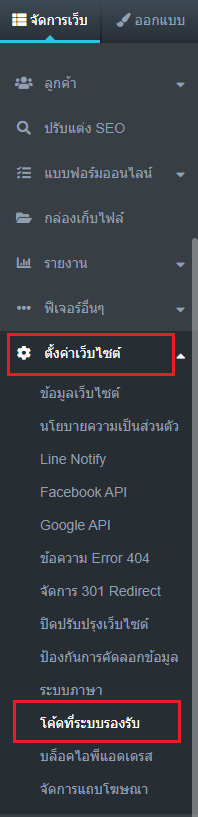
5.3 เลือก Google Analytics และกดปุ่ม ตั้งค่า
สำหรับใครที่ยังไม่ได้ติดตั้ง สามารถดู วิธีการติดตั้ง Google Analytics บนเว็บไซต์ ได้เลย
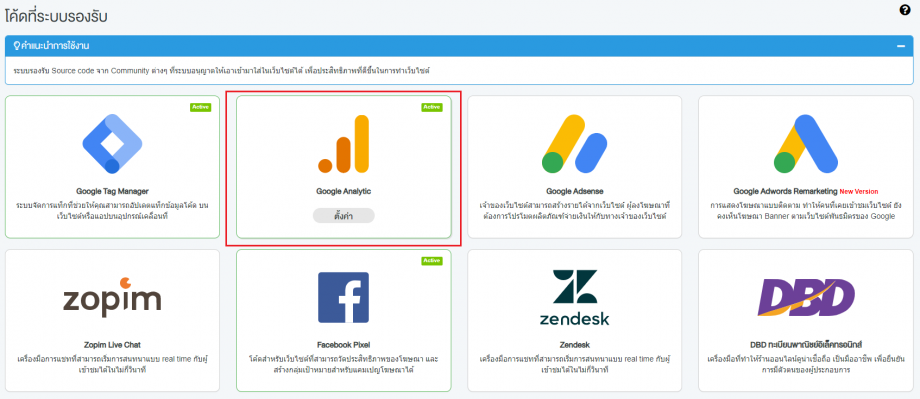
5.4 คัดลอกโค้ดในตัวจัดการธุรกิจมาวางไว้ใต้โค้ด Google Analytics
โดย เว้น 1 บรรทัด ตามรูป จากนั้นกดปุ่มบันทึก
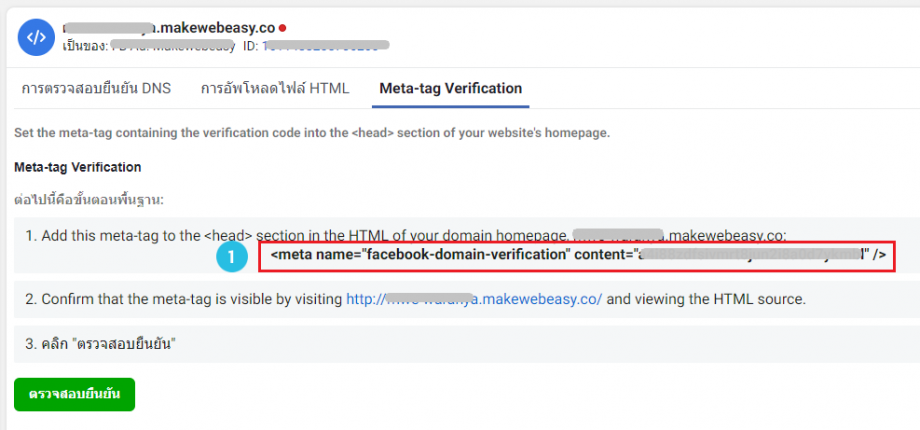
คัดลอก code ที่หน้าตัวจัดการธุรกิจบน facebook
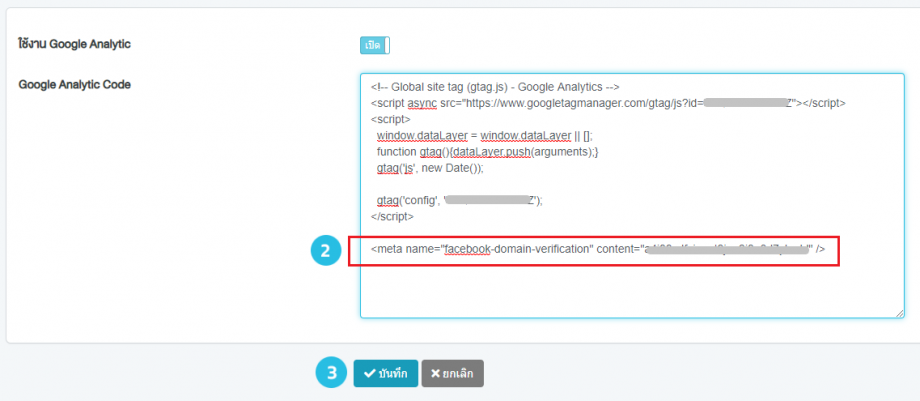
วาง code ที่หน้าจัดการเว็บไซต์ MakeWebEasy
5.5 กลับมาที่หน้าตัวจัดการธุรกิจ Facebook ให้กดปุ่ม ตรวจสอบยืนยัน
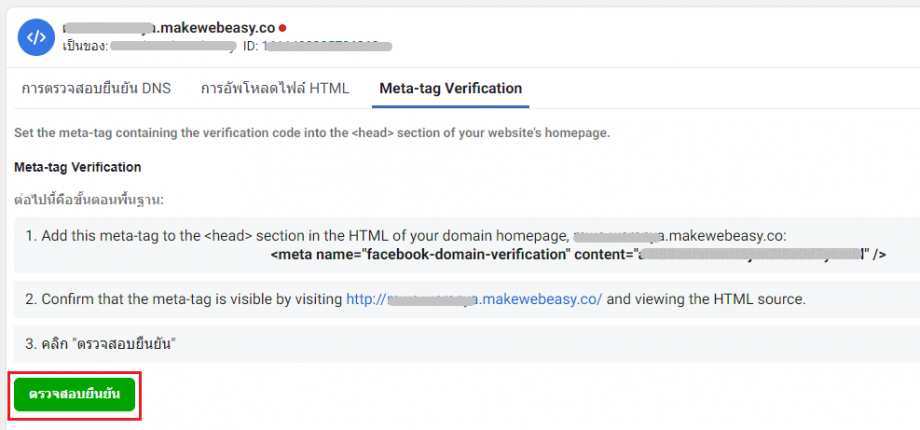
5.6 ถ้าติดตั้งสำเร็จ จะขึ้น popup ขึ้นมาดังรูป
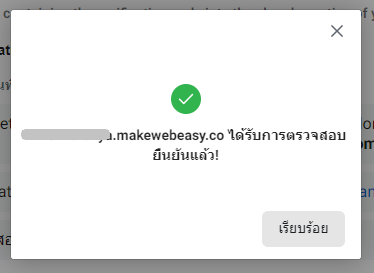
5.7 ในหน้าตัวจัดการธุรกิจ สถานะรอการตรวจสอบจะหายไป และขึ้นจุดสีเขียวด้านหลังชื่อเว็บไซต์
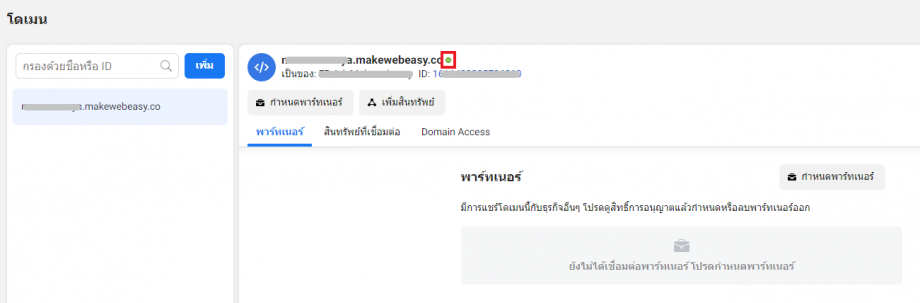
เมื่อทำตามวิธีการยืนยันโดเมนเสร็จเรียบร้อยแล้ว คุณก็สามารถจะที่ใช้ Facebook Pixel และ Event Code ในแคมเปญโฆษณาได้ตามปกติแล้วล่ะค่ะ
ขอบคุณที่มาจาก https://developers.facebook.com/docs/sharing/domain-verification/verifying-your-domain
